11. Затем вам может быть предложено выбрать версию Windows 10. Если вы используете ноутбук с включенной Windows, версия будет выбрана автоматически на основе предыдущей конфигурации.
Как скачать и установить Windows 11 22H2 в России
Windows 11 версии 22H2 — это первое крупное обновление новейшей операционной системы Microsoft, выпущенное 20 сентября 2022 года. Он сосредоточен на постоянных улучшениях, повышении производительности и усовершенствованиях для пользователей ПК и планшетов. Версия 22H2 теперь доступна в качестве бесплатного обновления для всех пользователей Windows 11 x64 (64-бит). Разработка версии 22H2 началась незадолго до завершения работы над Windows 11, и сейчас она распространяется как бесплатное обновление для всех пользователей Windows 11. Компания Microsoft заявляет, что намерена постоянно совершенствовать Windows 11 x64 версии 22H2, добавляя новые функции в дополнение к ежегодному обновлению Fall Feature Update. Мы продолжим обновлять этот пост по мере появления новых функций. Обновление будет распространяться волнами, поэтому оно может быть не сразу доступно в Центре обновления Windows. В ближайшие дни и недели она должна стать доступной для всех компьютеров, имеющих на это право. Если у вас установлена Windows 10, вы получите Windows 11 x64 версии 22H2 по умолчанию при автоматическом обновлении до Windows 11 через Центр обновления Windows или Помощник обновления Windows.
- 1. что нового?
- 2. как перейти с Windows 10 на Windows 11 22H2
- 3. как установить обновление 22H2
- 4. как установить обновление 22H2 вручную
- 5. как установить обновление 22H2 update 11 с USB-накопителя
- 6. как установить обновление 22H2 11 через ISO-образ
- 7. как обновить Windows 11 22H2 с помощью Мастера Windows
- 8. скачать Media Creation Tool 22H2
- 9. загрузите мастер Windows 11 Wizard 22H2.
Как установить обновление 22H2
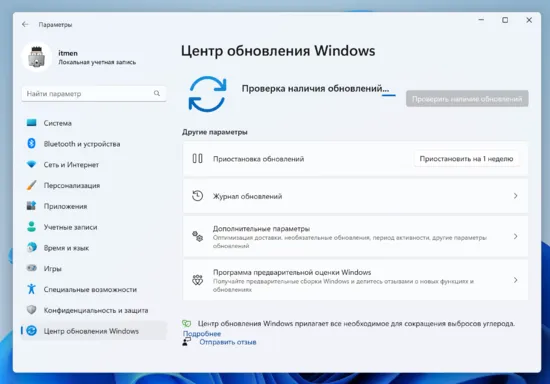
Чтобы установить обновление Windows 11 22H2, нажмите кнопку Пуск > Настройки > Windows 11 выполнит быстрое сканирование, а затем отобразит Обновление до Windows 11, версия 22H2, которое вы можете установить, нажав Загрузить и установить.
Что делать, если обновление Windows 11 22H2 не пришло?
Если обновление 22H2 для Windows 11 x64 не пришло, попробуйте выполнить следующие действия:
- Настройте VPN и попробуйте запросить обновление Windows 11 22H2 22H2 из другой страны.
- Загрузите обновление 22H2 через Media Creation Tool и установите его вручную с помощью флэш-накопителя или ISO-образа.
- Использование мастера Windows 11
Как установить обновление Windows 11 22H2 на несовместимый компьютер?
Если вы не переходите с Windows 10, но пытаетесь перейти с Windows 11 x64 на Windows 11 22H2, возможно, ваш компьютер не совместим с минимальными требованиями Windows 11.
Если при установке патча 22H2 вы получите сообщение о том, что ваш компьютер не совместим, «Этот компьютер не соответствует требованиям Windows 11», выполните следующие действия, чтобы решить проблемы совместимости:
- Отключите проверку совместимости. Отключите проверку совместимости, загрузите обновление из Центра обновления Windows, распакуйте его и запустите от имени администратора. Это исправление удалит файлы проверки совместимости в загруженном образе Windows 11. Затем закройте окно ошибки и нажмите кнопку «Исправить ошибку» в Центре обновления Windows. Это запустит бесконтрольную установку Windows 11 22H2 без проверок на совместимость.
- Устраните физические проблемы, которые Windows 11 обнаружила на вашем компьютере. Подробнее о том, как исправить ошибки в зависимости от обнаруженных несовместимостей, читайте в нашей статье о минимальных требованиях Windows 11.
Обновление 22H2 не придет
Если вы не нашли обновление после поиска, подождите некоторое время, потому что не все получат его сразу.
В качестве альтернативы можно запустить VPN перед поиском обновления
Обновление нельзя загрузить через Media Creation Tool
Используйте программное обеспечение VPN для обхода российских блокировщиков IP-адресов.
Вы можете загрузить ISO-образ с официального сайта Microsoft через VPN
Как установить обновление 22H2 вручную
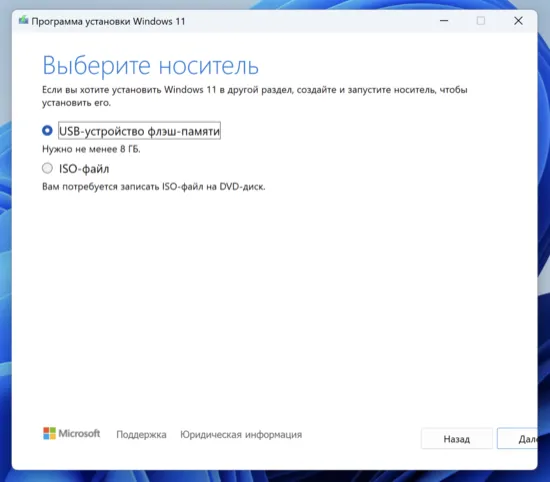
Если вы не можете получить обновление Windows 11 22H2 через Центр обновления Windows, вы можете загрузить и установить его вручную. Для этого используйте
- Скачать инструмент для создания медиакреатива
- Распакуйте и запустите файл mediacreationtool.exe
- Принять условия лицензии
- Выберите версию и язык Windows 11
- Выберите вариант установки Windows 11 22H2:
- USB-устройство
- ISO-файл (образ)
Скачать Ошибка 22H2
Если вы из РФ, используйте программу VPN
Новые функции Windows 10 21H2
Microsoft утверждает, что новые улучшения производительности и безопасности включают добавление WPA3 H2E для повышения безопасности Wi-Fi. Новая функция Windows Hello для бизнеса, которая предлагает новый метод предоставления доступа под названием Cloud Trust для поддержки предоставления доступа без пароля. А также поддержка вычислений на GPU в Windows Subsystem for Linux (WSL), Azure IoT Edge for Linux в приложениях машинного обучения Windows.
Примечания: Хотя это незначительное обновление, оно существенно отличается от вашей текущей версии. Перед началом работы создайте резервную копию своего компьютера на случай, если что-то пойдет не так.
Установите обновление Windows 10 21H2 за ноябрь 2021 г. через Центр обновления Windows
Сначала проверьте Центр обновления Windows, доступна ли версия 21H2 для вашего ПК. Выберите « Пуск» -> «Настройка» -> «Обновление и безопасность» -> «Центр обновления Windows» и нажмите «Проверить наличие обновлений». .
Если оно доступно, вы увидите сообщение «Обновление функций до Windows 10 версии 21H2 готово». Нажмите на ссылку «Загрузить и установить». Начнется обновление, и компьютер перезагрузится как минимум один раз для завершения процесса.
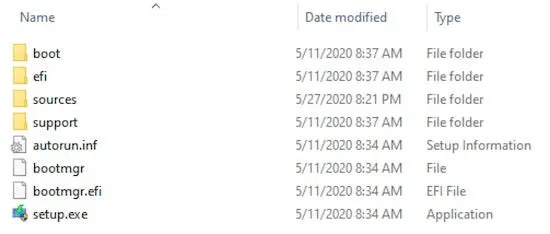
Центр обновления Windows загрузит пакет поддержки и обновит Windows 10 версии 2004 или более поздней. Поскольку это минорный выпуск, процесс обновления будет аналогичен кумулятивному обновлению. Если обновление недоступно, вероятно, возникла проблема совместимости. Лучше всего подождать, пока он появится в продаже.
Установите обновление Windows 10 21H2 за ноябрь 2021 г. с помощью помощника по обновлению
Лучше всего подождать, пока Microsoft определит, что ваш компьютер готов к 21H2 через Центр обновления Windows. Однако если вы уверены, что ваш компьютер готов к этому, вы можете установить его с помощью Мастера обновления.
Примечание: 21H2 основан на обновлении от мая 2020 года (версия 2004). Использование мастера обновления для установки 21H2 на компьютер с Windows 10 версии 2004, 20H2 или 21H1 требует полной переустановки. Это может привести к неожиданным проблемам во время обновления. Этот метод лучше всего подходит для систем с версией 1909 или более ранней.
Перейдите на страницу загрузки Windows 10. Нажмите кнопку Обновить сейчас, чтобы загрузить инструмент Update Assistant.
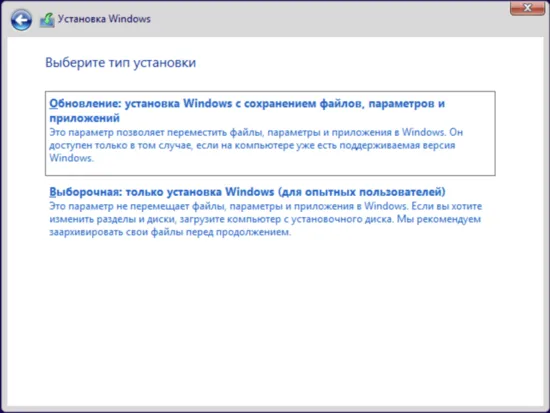
Запустите помощник по обновлению и нажмите кнопку Обновить сейчас.
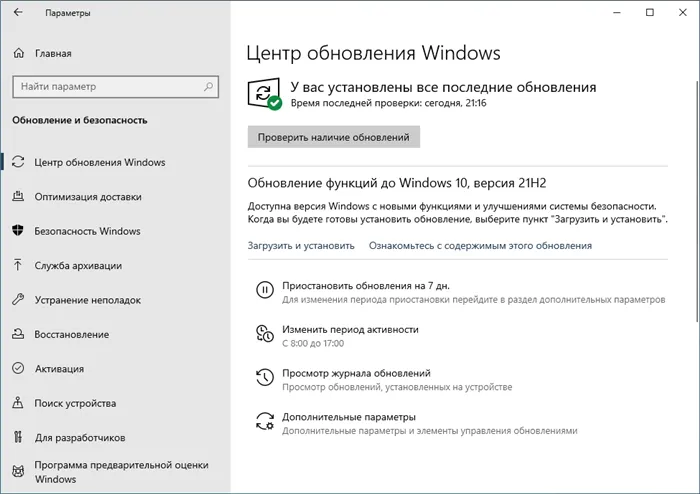
Он проверит характеристики вашей системы, чтобы убедиться, что ваш компьютер совместим (если вы используете Windows 10 1909 или более позднюю версию, то это так). Далее просто следуйте указаниям мастера установки. Конечно, для завершения установки необходимо перезагрузить компьютер.
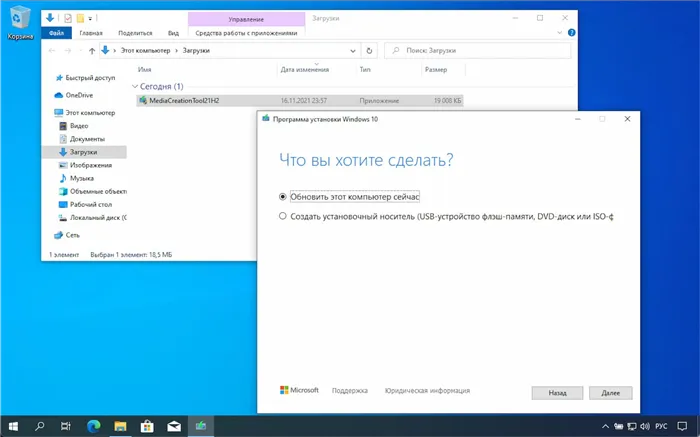
Как установить майское обновление Windows 10 2021: пошаговая инструкция
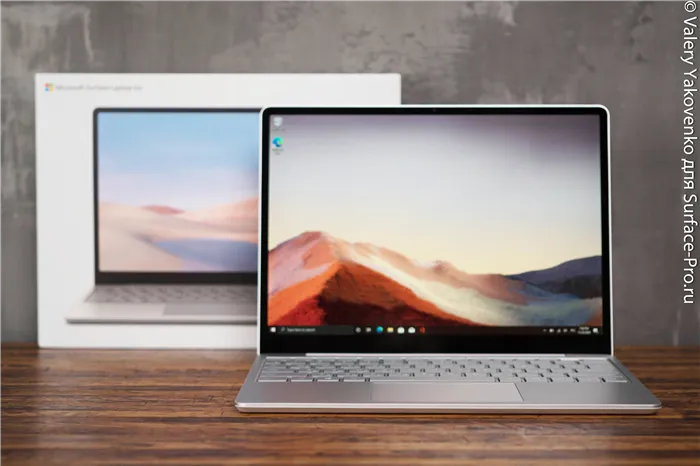
Компания Microsoft выпустила майское обновление 2021 для Windows 10 (версия 21H1), и оно уже доступно для загрузки на многих совместимых устройствах. Это обновление выпущено под номером 11 и содержит лишь небольшое количество исправлений в дополнение к майскому обновлению 2020 года (версия 2004) и октябрьскому обновлению 2020 года (версия 20H2).
Для устройств с обновлением от октября или мая 2020 года версия 21H1 доступна для загрузки из Центра обновления Windows. Обновление может быть быстро установлено как кумулятивное обновление — устройству требуется только пакет активации для смены версии.
ПК, на которых до сих пор установлена более старая версия Windows 10, также получат обновление в качестве опции, но перед установкой версии 21H1 требуется полное обновление до версии 2004. Исключение составляют устройства с версиями, срок поддержки которых истекает. В этом случае компьютер будет автоматически обновлен в определенный момент, чтобы предотвратить окончание обновлений безопасности и обслуживания.
Microsoft планирует постепенно распространять новую версию, начав с ПК, где переход будет плавным, а затем сделав ее доступной для остальных устройств, когда обновление будет более активно тестироваться. Как правило, совместимые устройства получат обновление в течение первых нескольких недель после выпуска.
Если вы не хотите ждать, пока обновление станет доступным, вы можете установить его вручную по крайней мере тремя способами: с помощью Media Builder, мастера обновления и Центра обновления Windows.
В этом руководстве показано, как загрузить и установить обновление Windows 10 May Update 2021.
Чтобы установить Windows 10 May Update 2021 с помощью Центра обновления Windows.
Хотя существует множество способов обновления, мы рекомендуем выполнять установку вручную при получении уведомления от Центра обновления Windows.
Выполните следующие шаги, чтобы установить версию 21H1 через Центр обновления Windows:
- Откройте Настройки.
- Откройте Windows Windows.Откройте Windows Vista.
- Откройте Windows Update, выберите Windows Update, откройте Windows Update и выберите Windows Update.
- Нажмите Проверить наличие обновлений.
- В разделе Обновление функций в Windows 10, версия 21H1, нажмите Загрузить и установить сейчас.
- Нажмите Перезапустить сейчас.
После выполнения этих шагов пакет активации загрузится и обновит вашу версию Windows 10 от мая 2020 года или октября 2020 года до версии 21H1 без переустановки.
Если на вашем устройстве установлена версия от ноября 2019 года или более поздняя, сначала будет загружено обновление от мая 2020 года, а затем будет доступно для установки обновление от мая 2021 года.
Если компьютер не распознает обновление, проблема может заключаться в совместимости с текущей настройкой или оборудованием, которое заблокировано для новой версии. В этом случае не следует устанавливать обновление.
Чтобы установить Windows 10 May Update 2021 с помощью мастера обновлений.
Выполните следующие шаги, чтобы установить Windows 10 May Update 2021 с помощью мастера обновлений:
- Перейдите на страницу поддержки Microsoft. Нажмите кнопку Обновить сейчас, чтобы сохранить инструмент на компьютере.
- Дважды щелкните файл Windows10Upgrade, чтобы запустить инструмент.
- Нажмите кнопку Upgrade Now (Обновить сейчас).
- Нажмите Далее.
- Нажмите Перезапустить сейчас.
























